给图片的色彩增加中性色调
1、在photoshop主界面上点击打开选项。

2、载入需要处理的图片,如图所示。

3、使用组合键CTRL+J对背景图层进行复制得到图层1图层。

4、菜单栏:执行【图像】-【调整】-【曝光度】命令

5、在曝光度窗口中设置如下参数并单击确定按钮。
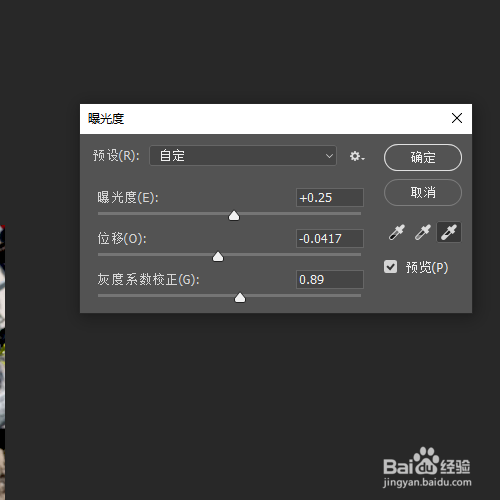
6、菜单栏:执行【图像】-【调整】-【照片滤镜】命令

7、在照片滤镜窗口中设置如下色彩并将浓度设置为45%并单击确定按钮。

8、最终效果,如图所示。

声明:本网站引用、摘录或转载内容仅供网站访问者交流或参考,不代表本站立场,如存在版权或非法内容,请联系站长删除,联系邮箱:site.kefu@qq.com。
阅读量:90
阅读量:39
阅读量:179
阅读量:105
阅读量:194